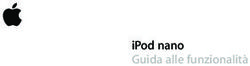Manuale Utente - Diabete, glicemia a distanza e nuove ...
←
→
Trascrizione del contenuto della pagina
Se il tuo browser non visualizza correttamente la pagina, ti preghiamo di leggere il contenuto della pagina quaggiù
Contenuto
1. Installare con TestFlight ...................................................................................................................... 3
a. Downgrade...................................................................................................................................... 6
2. Impostazioni ....................................................................................................................................... 7
a. Allarmi ............................................................................................................................................. 9
b. Sorgente dati ................................................................................................................................. 10
Dexcom ............................................................................................................................................. 11
Resettare il trasmettitore Dexcom .................................................................................................... 13
Trasmettitori Freestyle Libre ............................................................................................................. 14
3. Calibrazioni ....................................................................................................................................... 15
Informazioni sulle calibrazioni specifiche al Libre: ............................................................................ 16
4. Condivisione dei dati ......................................................................................................................... 17
Nightscout......................................................................................................................................... 18
Dexcom Share ................................................................................................................................... 19
5. Modalità Nightscout follower ........................................................................................................... 20
6. Apple Salute ...................................................................................................................................... 21
7. Letture Vocale ................................................................................................................................... 21
8. M5Stack ............................................................................................................................................ 22
9. Integrazione Apple Watch................................................................................................................. 24
10. Fitbit Versa/Ionic ........................................................................................................................... 27
11. Garmin .......................................................................................................................................... 27
12. Watlaa ........................................................................................................................................... 28
13. Integrazione con Loop ................................................................................................................... 29
14. Diagnostici..................................................................................................................................... 30
Appendice A – M5Stack ............................................................................................................................ 31
a. Programmare con un PC Windows, metodo facile........................................................................ 31
b. Programmare con un Mac, metodo facile. .................................................................................... 361. Installare con TestFlight Seleziona il link di invito, https://testflight.apple.com/join/6ZqKUGpm (questo è il link corrente) In Step 1 Get TestFlight, scegli View in App Store e prosegui per installare TestFlight. Identificati se necessario. Apri l’app per completare l’installazione.
Prosegui accettando e autorizza le notifiche.
Torna a l’invito e scorri giù a Step 2 Join the beta. Seleziona Start Testing
TestFlight è
installato.
Torna a l’invito
https://testflight.ap
ple.com/join/6ZqK
UGpm
Nota: Per installare xDrip per un bambino sotto 13 anni, per potere avviare le prove con TestFlight devi
cambiare l’utente del telefonino con il tuo. Una volta installato, rimetti l’utente del bambino.Se vuoi installare l’ultima versione scegli Installare e Aprire xDrip.
Autorizza notifiche, accetta la licenza and leggi le informazioni, seleziona Ok
Se selezioni Non Autorizzo non
riceverai notifiche di abbinamento
e richieste di calibrazioni.
AUTORIZZARE SEMPRE.
Hai completato l’installazione di xDrip.a. Downgrade In certi casi, vorrai installare una vecchia versione di xDrip. Apri TestFlight. Seleziona xDrip (non INSTALLARE) vai giù fino a builds precedenti. Puoi allora selezionare la versione che vuoi installare. Per esempio, 3.4.1… Riavvia il telefonino se necessario.
2. Impostazioni Seleziona l’icona di ingranaggio, scegli la tua unità di misura: mg/dl o mmol/l Imposta i valori alto e basso, quando sei fuori dal range, il numero della glicemia verrà visualizzato in un altro colore
a. Allarmi
Puoi definire la soglia e il tipo di allarme.
Puoi personalizzare il tipo di allarme e crearne nuovi: Il volume degli allarmi è impostato come
una notifica: iOS deciderà se verrà suonato
o no: dipende se il telefono è silenziato o
no, e dipende dal livello del volume.
Gli allarmi sono riprodotti con soundplayer.
Il volume usato è quello che è stato
impostato quando l’app era aperta.
Per modificarlo devi fare suonare un
allarme, aprire l’app e regolare il volume.
Oppure puoi selezionare una suoneria per
un tipo di allarme e lasciarlo suonare,
quindi regolare il volume.
Questo volume è quello che verrà utilizzato,
anche con il telefonino in silenzioso,
qualsiasi il volume delle notifiche del
telefonino.
Attento! Se cambi (per esempio) il volume
di una cassa WIFI con un’altra app,
potrebbe anche cambiare il volume degli
allarmi in xDrip.
Prova sempre prima di andare a dormire.b. Sorgente dati MAI provare di abbinare il sensore/trasmettitore con le impostazioni Bluetooth del telefonino! Se vuoi usare xDrip con un sensore, seleziona Master nel menu Settings. Nel menu Bluetooth, aggiungi il tipo di trasmettitore che vuoi usare: seleziona + e poi CGM, Ok. Puoi aggiungere diversi CGM ma soltanto uno a la volta sarà collegato: seziona stop scanning, disconnect o cancellane uno prima di aggiungerne un altro.
Dexcom
Dexcom G4 necessità un xBridge per collegarsi.
Dexcom G6 versioni 8G (Firefly) e sopra non sono supportati.
In Select Type, digita l’ID come indicato sul retro del trasmettitore.
Poi seleziona Scan.
Sii paziente: il trasmettitore comunica solo ogni 5 minuti.
Lascia l’app aperta fino a quando il trasmettitore sarà trovato.
Per permettere a xDrip di comunicare
correttamente con il sensore/trasmettitore
devi disabilitare qualsiasi altra app che
proverà a fare lo stesso:
Dexcom, Spike, etc. ✓ Seleziona Start Sensor e indica la data e ora reale a la quale hai avviato il sensore Sii paziente: il trasmettitore comunica solo ogni 5 minuti e servono 2 misure prima della richiesta di calibrazione. Potrebbe volerci da 15 a 30 minuti…
Resettare il trasmettitore Dexcom
Puoi chiedere un reset del trasmettitore Dexcom per fare tornare l’orologio interno a 0 giorni e cosi
aumentare la durata di vita. Questa operazione è obbligatoria per i trasmettitori rigenerati usati con
l’app Dexcom.
I trasmettitori Dexcom G5 possono funzionare dopo 112 giorni e riavviandoli permette normalmente del
tempo supplementare (fino a 2 mesi più o meno).
I trasmettitori Dexcom G6 (solo serie 80 and 81) non durano molto a lungo (eccetto quelli rigenerati).
Abilita prima di avviare il
✓
sensore. Al prossimo
collegamento resetterà i
giorni del trasmettitore.
Una volta resettato puoi usare il trasmettitore sia con xDrip che con l’app Dexcom.
Trovi altri dettagli sul trasmettitore sotto:
Dexcom G5
Voltage A sopra 310
Voltage B sopra 300
Resistance sotto 1000
→ Battery in buon statoTrasmettitori Freestyle Libre
Solo Blucon: aggiungi l’ID indicato sul dispositivo per permettere l’abbinamento.
Fai Scan.
Per permettere a xDrip di comunicare
correttamente con il sensore/trasmettitore
devi disabilitare qualsiasi altra app che
proverà a fare lo stesso:
Tomato, Diabox, Spike, etc.
Sii paziente: se OOPWeb non è abilitato, servono 2 misure prima della richiesta di calibrazione. Potrebbe
volerci fino a 20 minuti…
Se hai diversi trasmettitori assicurati che solo quello che vuoi collegare sia vicino al telefono, allontana
quelli inutilizzati.
Se non riesci a collegare il trasmettitore, mettilo in carica e resettalo.3. Calibrazioni A l’avviamento del sensore, quando richiesto, metti la tua glicemia (da capillare). Con un sensore già avviato puoi aggiungere una calibrazione selezionando Calibrate. Suggerimento dello sviluppatore: con un tocco lungo sul valore (aspetta la vibrazione) bloccherà lo schermo su xDrip fin quando non cambierai app, andrai in schermata di home o bloccherai il telefono.
Informazioni sulle calibrazioni specifiche al Libre: OOPWeb non abilitato: Inserire il valore reale della glicemia capillare misurata entro 80 e 180 mg/dl (4.5-10 mmol/l). OOPWeb enabled: Non hai bisogno e non puoi calibrare. Richiede l’accesso a internet. Per cancellare tutte le calibrazioni e ripartire da zero, fai stop sensor e dopo start sensor. Non farà niente di dannoso al sensore perché xDrip per iOS non è in grado di avviare e fermare un sensore Libre.
4. Condivisione dei dati
Nightscout è un’infrastruttura universale open source per la condivisione dei dati CGM, e i rapporti.
E ampiamente supportata da numerosi applicativi open source e proprietarie.
Nightguard
Nightscout
FOLLOWER
MASTER
Per creare il tuo cloud Nightscout: https://www.glicemiadistanza.it/nightscout-con-dexcom-g5/
Per richieste di aiuto https://www.facebook.com/groups/nightscout/Nightscout
Se hai un sito Nightscout, abilita Nightscout e inserisci URL e API Secret. Puoi anche decidere quando
vuoi mandare i dati a Nightscout.
https://tuosito.herokuapp.com
Abilita per aggiornare Nightscout SAGE
Con Test Nightscout and API_SECRET puoi verificare il collegamento.
✓ Dexcom Share
Se hai Dexcom Share, metti nome utente e password per condividere con l’app Dexcom Share su un
altro telefonino.
Abilita solo per un utente negli USA
Numero di serie del trasmettitore
Ricordati che puoi condividere i dati ma non caricarli in Clarity.
MASTER FOLLOWER5. Modalità Nightscout follower
Puoi usare xDrip per seguire qualcuno con un sito Nightscout.
https://tuosito.herokuapp.com
Se Nightscout non si sincronizza dopo un riavvio del telefonino, seleziona l’URL e fai Ok.6. Apple Salute
Puoi abilitare Write Data to Apple Health per mandare la glicemia a l’app Salute.
7. Letture Vocale
Puoi abilitare Speak BG Readings per fare leggere a voce alta la glicemia, direzione e cambiamento.
Puoi cambiare l’intervallo tra due letture.8. M5Stack Supporto per la versione personalizzata Bluetooth di M5Stack/M5Stick dal progetto originale di Martin Lukasek M5NightscoutMon. Vedi Appendice A. Nella schermata Bluetooth Devices seleziona +, M5Stack e il tuo tipo di dispositivo Seleziona Scan, e quando trova il dispositivo: Always Connect
Puoi personalizzare le varie opzioni del tuo M5Stack. Se il tuo M5Stack fa vedere il colori al contrario (alcuni hanno questo difetto), cambia i colori di Text Color e Background Color. Per spegnere il tuo M5Stack, seleziona Power Off. Una volta collegato puoi modifiare più opzioni in settings, voce M5 Stack Settings:
9. Integrazione Apple Watch Nel calendario del tuo iPhone crea un nuovo calendario chiamato xDrip. Crea un evento nel calendario per permettere la sincronizazzione con l’Apple Watch. Autorizza xDrip.
Seleziona il calendario xDrip. Personalizza le indicazioni.
Sul tuo Apple Watch o l’app Watch del tuo telefonino seleziona il quadrante "Modulare" e assicurati di selezionare la "Calendar Complication" perché sia presente al centro del quadrante. La tua glicemia dovrebbe sincronizzarsi con lo smartwatch quando riceverai la prossima lettura dal sensore. Se per caso non ricevi niente sul tuo Apple Watch, vai nella app Watch e sotto "Generale", "Reset" seleziona "Reset Sync Data" e aspetta qualche minuto. (Da Spike)
10. Fitbit Versa/Ionic
Serve Nightscout o Dexcom Share per usare il quadrante.
Guida Sentinel Pro: https://www.glicemiadistanza.it/le-glicemie-al-polso-su-fitbit-con-sentinal-pro/
Guida Glance: https://www.glicemiadistanza.it/fitbit-le-glicemie-di-dexcom-spike-xdrip-o-nightscout-su-
smartwatch-versa-e-ionic/
La sorgente dati xDrip specificata nella documentazione è per xDrip+ per Android. Non questa app.
11. Garmin
Serve Nightscout si trovano diversi quadranti nel connect iQ store.
Installare Garmin connect dallo store https://apps.apple.com/us/app/garmin-connect/id583446403
Guida: https://www.glicemiadistanza.it/garmin-glicemie-di-nightscout-al-polso/12. Watlaa Per gli utenti Libre il lavoro fantastico di un altro padre di bambino T1: https://watlaa.com/ Watlaa si collega direttamente al trasmettitore Libre (Bubble, MiaoMiao, …) e xDrip per iOS lo vede come se fosse un CGM. Lo smartwatch è standalone e funziona come un ripetitore. Il telefono si collega a Watlaa come se fosse il trasmettitore.
13. Integrazione con Loop Gli utenti Dexcom non hanno bisogno di xDrip e dovrebbero lasciare la gestione a Loop come documentato: https://loopkit.github.io/loopdocs/operation/loop-settings/cgm/ Se vuoi assolutamente usare xDrip, devi scegliere Dexcom Share come sorgente dati e ricordarti che il tuo Loop dipenderà dal collegamento a internet (e della disponibilità del server Dexcom…) Se usi il Libre cerca nel gruppo Looped i consigli di Cal Young.
14. Diagnostici Puoi condividere i logs via email. Manda un email solo se richiesto, e con una spiegazione chiara del problema e delle diverse azioni effettuate. Se hai già riportato il problema in Facebook nel gruppo xDrip4iOS, specifica il tuo nome Facebook nella mail. Puoi cambiare il destinatario della mail nel caso la vuoi mandare a qualcun’altro per guardare i logs.
Appendice A – M5Stack
Serve un M5Stack o M5Stick (o più di uno/tutti e due), in opzione una batteria supplementare.
M5Stack
M5Stick
a. Programmare con un PC Windows, metodo facile.
Scarica e installa il driver corrispondente al tuo sistema operativo da:
https://www.silabs.com/products/development-tools/software/usb-to-uart-bridge-vcp-drivers
Se non sai quale
piattaforma devi
usare clic a destra sul
tuo PC e proprietà.Nella cartella Downloads, estrai il file .zip Apri la carella estratta a fai partire il file di installazione per la piattaforma giusta. Clicca Next, Accept, Next, Finish. Nota: Se hai installato versioni precedenti dei drivers SiLabs dovrai disinstallarli per vedere la porta seriale dell’M5Stack. Collega il tuo M5Stack al PC con il cavetto USB fornito (o uno migliore se ce l’hai). Il dispositivo dovrebbe avviarsi con un autotest e fermarsi su questo schermo: Apri il la gestione dei dispositivi e verifica che 1. M5Stack è visibile e 2. Quale porta COM usa
Via su https://github.com/JohanDegraeve/M5_NightscoutMon e scarica il file
M5Burner_NightscoutMon.zip da assets, scegli latest release
Potrebbe essere diverso: usa latest release
Nella tua cartella Download estrai il file .zip che hai scaricato.
In M5Burner_NightscoutMon troverai M5Burner.exe, eseguilo.
Se il tuo computer usa Windows Defender dovrai autorizzare l’esecuzione del programma.
clicca Più informazionie Eseguire comunque Questo programma è fornito direttamente da M5Stack (Shenzhen Mingzhan Information Technology Co., Ltd.) con autorizzazione di ridistribuzione. Quando si apre il programma, seleziona la porta COM, metti Baud 921600 e seleziona il firmware M5_NightscoutMon. Nota: Ho cancellato il numero della porta COM per evitare confusione, potrebbe essere diverso. Clicca , dovresti vedere messaggi nella finestra:
Clicca Dopo la programmazione, il M5 si riavvierà Adesso è pronto per essere utilizzato con xDrip.
b. Programmare con un Mac, metodo facile. Scarica e installa i drivers da https://www.silabs.com/products/development-tools/software/usb-to- uart-bridge-vcp-drivers Autorizza il download e apri finder in Downloads, nella cartella Mac_OSX_VCP_Driver, doppio clic su SiLabsUSBDriverDisk.dmg. Il disco verrà estratto sul desktop. Aprilo e esegui l’installatore. Seleziona Apri Clicca Continue, Continue, Agree license…
Continue, digita la tua password, Continue, Apri le Preferenze di Sicurezza Sblocca il panello (digita la tua password) e autorizza il driver, chiudi Sicurezza & Privacy Aspetta la fine dell’installazione e chiudi.
Apri un terminale e scrivi:
brew install esptool
Note:
questo è nome del mio
Mac virtuale, il tuo sarà
diverso.
Aspetta che il commando finisca.
Collega il tuo M5Stack a una presa USB del tuo Mac e scrivi:
esptool.py flash_id
Se il tuo dispositivo è riconosciuto correttamente ti darà il percorso della porta seriale:
Prendi nota della porta, in questo caso /dev/cu.SLAB_USBtoUARTNavigate su https://github.com/JohanDegraeve/M5_NightscoutMon e scarica il file
M5Burner_NightscoutMon.zip da assets, scegliendo latest release
Potrebbe essere diverso: usa latest release
Autorizza il download da Github, quando finisce apri la cartella Download e vai in
firmwares/M5NightscoutMon
Clic destro sulla cartella e
seleziona Apri terminale nella
cartella
Si aprirà un terminaleCopia e incolla i comandi seguenti verificando prima che la porta COM sia identica a quella segnata prima: esptool.py --chip esp32 --port /dev/cu.SLAB_USBtoUART --baud 921600 --before default_reset --after hard_reset write_flash -z --flash_freq 40m 0x1000 bootloader_0x1000.bin 0x10000 M5_NightscoutMon.ino.m5stack_core_esp32.bin 0x8000 M5_NightscoutMon.ino.partitions.bin Aspetta che finisca Dopo averlo programmato, l’M5 si riavvierà E sarà pronto a l’uso con xDrip.
https://www.facebook.com/groups/853994615056838/
https://github.com/JohanDegraeve/xdripswift
(Solo documentazione) Patrick SonneratPuoi anche leggere